OS X Yosemite에서 시스템 관리 비밀번호를 어떻게 변경할 수 있습니까?

중 하나 새로운 기능 운영체제에 들어간 OS X 요세미티 모드에서도 사용됨 기본 CA 관리 비밀번호 시스템의 iCloud 계정 비밀번호 시스템에 연결되었습니다. 이전 버전에서는 x, 사용자가 스스로 선택할 수 있음 관리자 비밀번호 그 과정에서 시스템을 설정하다, 하지만 OS X 요세미티 이는 더 이상 유효하지 않습니다. 사용자는 자신의 계정 비밀번호를 입력해야 합니다. iCloud 내가 원할 때마다 인정 받은 특정 응용 프로그램을 실행하거나 일부 수행 시스템 설정 변경.
그러나 특정 상황에서는 계정 비밀번호를 사용하여 iCloud 시스템 관리 비밀번호로 OS X 요세미티 이는 사용자에게 불이익이 될 수 있습니다(예를 들어, 다음에 접근하는 다른 사용자가 스코틀랜드 사람 dvs는 계정의 비밀번호를 알고 있습니다 iCloud 그리고 당신은 그들이 공연할 기회를 갖는 것을 원하지 않습니다 시스템 설정 변경; 또는 복잡한 단어 iCloud의 경우 필요할 때마다 다시 입력해야 하는 것이 상당히 불편할 수 있습니다. 관리자 권한 특정 설정을 지정하는 경우). 그러나 그러한 상황에서는 사용자가 OS X 요세미티 기회를 가지다 관리자 비밀번호 재설정 iCloud 계정과 독립적인 계정으로 변경합니다(iCloud 계정의 비밀번호는 영향을 받지 않습니다).
OS X Yosemite 시스템 관리 비밀번호를 어떻게 변경합니까(iCloud 계정 비밀번호가 더 이상 사용되지 않도록)?
- 열려 있는 시스템 선호도 (안에 애플 메뉴) 그런 다음 클릭하십시오 사용자 & 여러 떼
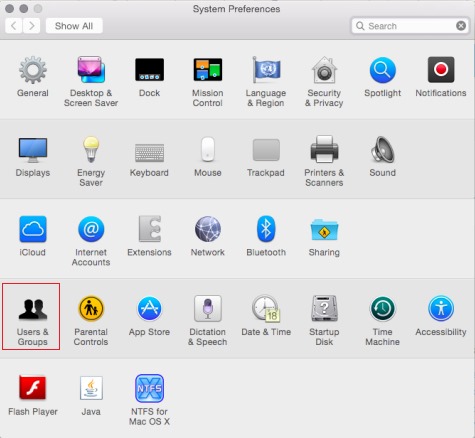
- 클릭하십시오 상 의 형태로 자물쇠가 닫혔다 창의 왼쪽 하단에 표시되고 Enter 현재 관리 비밀번호 (내 말은 iCloud 계정 비밀번호))
- 그런 다음 버튼을 클릭하십시오 비밀번호를 변경하십시오 (오른쪽에 표시)
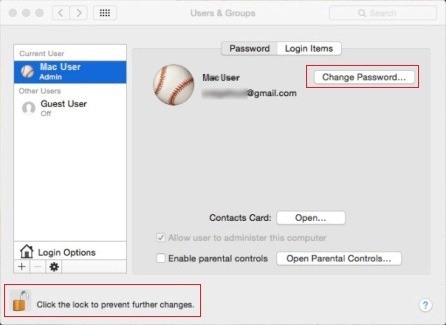
- 표시된 확인 대화 상자에서 버튼을 클릭합니다. 별도의 비밀번호를 사용하세요
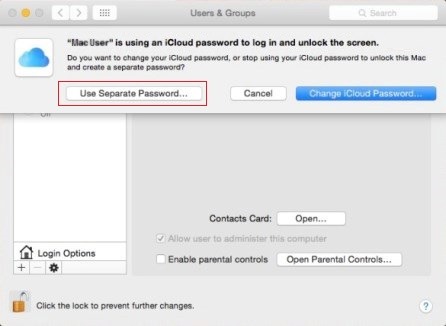
- 다시 입력 iCloud 계정 비밀번호, 그 다음에 새로운 단어를 시도해 보세요 두 번(두 번째는 확인하다) 그리고 다시 클릭하세요. 별도의 비밀번호를 사용하세요 (선택적으로 다음을 입력할 수도 있습니다. 힌트 ~을 위한 새 관리 비밀번호, 비밀번호를 잊어버린 경우를 대비해 비밀번호를 기억하는 데 도움이 됩니다)
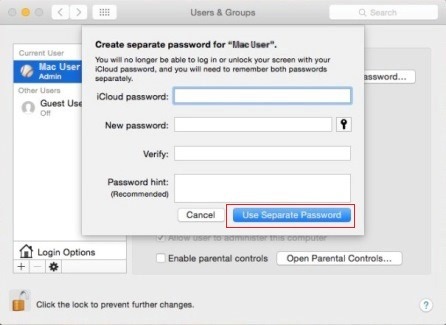
그리고 그게 다입니다. 이렇게 변경한 후에는 사용할 수 있습니다. 새 관리 비밀번호 당신이 그것을 해야 할 때마다 시스템 설정 변경 또는 특정 항목에 액세스하려면 응용 프로그램 관리자 권한이 필요합니다. 성공!
스텔스 설정 – OS X Yosemite에서 관리자 비밀번호를 변경하는 방법
OS X Yosemite에서 시스템 관리 비밀번호를 어떻게 변경할 수 있습니까?
에 대한 몰래 하기
기술에 대한 열정으로, 나는 흥미로운 것들을 발견하고자하는 Windows 운영 체제에 대한 튜토리얼을 테스트하고 작성하는 것을 좋아합니다.
스텔스님의 모든 게시물 보기당신은 또한에 관심이있을 수 있습니다 ...

